取消win10开机密码轻松登录系统
来源:PE吧 作者:小吧 发布于:2017-02-18 11:14:20 浏览:3143
最近有朋友安装了win10系统,默认情况下每次开机都需要输入密码,虽然这有效地提升电脑安全,但有些用户觉得没这个必要,而且每次开机输入密码显得很麻烦,那么怎么取消win10开机密码呢?下面将取消win10开机密码的方法分享给大家。
1、在桌面上用鼠标右键点击开始按钮,选择“计算机管理”,如下图所示:
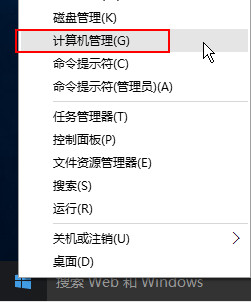
2、在打开的计算机管理窗口中,点击左侧的“本地用户和组”,接着点击“用户”,在右侧窗口找到当前使用的用户帐户,如下图所示:
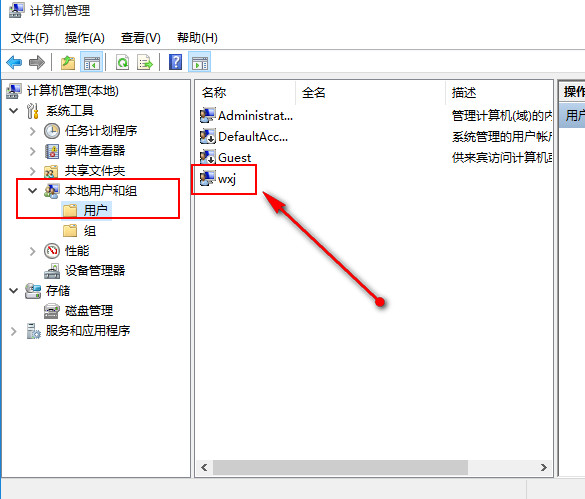
3、随后点击鼠标右键选择“设置密码”,如下图所示:
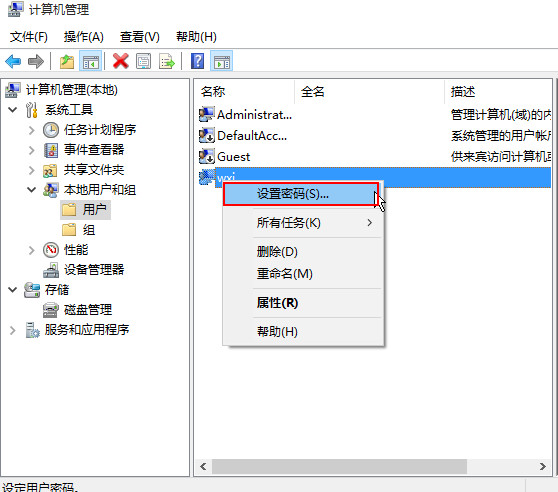
4、在弹出的界面会显示一些提示信息,点击继续按钮,如下图所示:
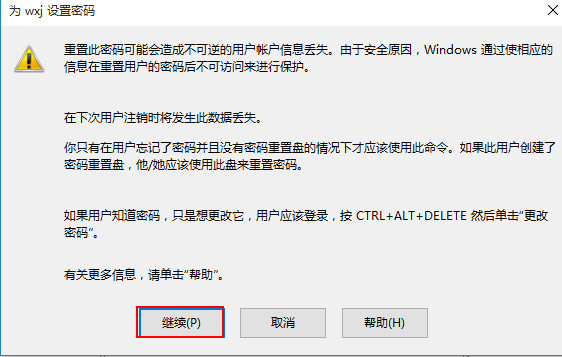
5、接下来直接点击确定按钮,即为当前用户设置一个空密码,如下图所示:
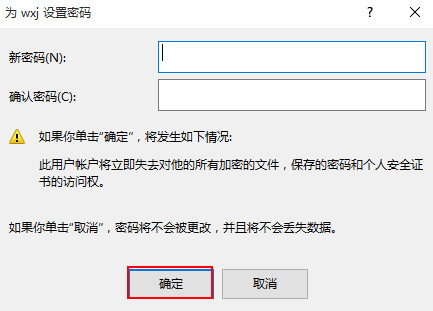
6、随后在弹出的窗口中点击确定,如下图所示:
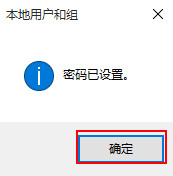
7、接着重启系统就可以看到系统无密码自动登录,如下图所示:
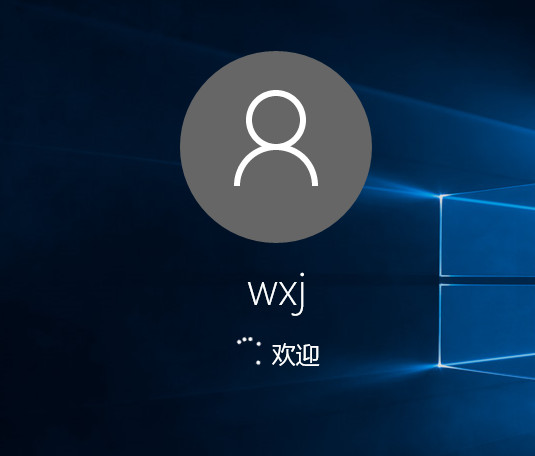
通过以上设置后,下次进入win10系统就不需要输入开机密码,设置步骤非常简单,有需要的朋友可以来看看。



